win10怎么删除系统还原点
1、进入电脑桌面,右键单击此电脑选择属性,如下图所示
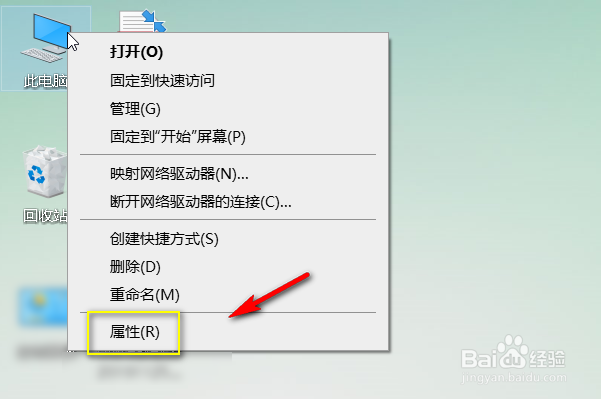
2、电脑属性界面点击系统保护,如下图所示
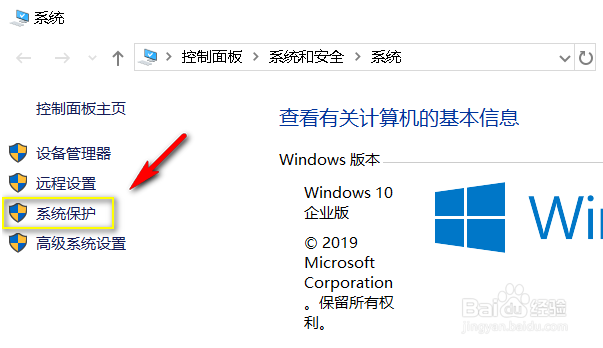
3、进入系统保护,点击选择系统盘,点击配置按钮,如下图所示

4、点击删除还原点按钮,如下图所示
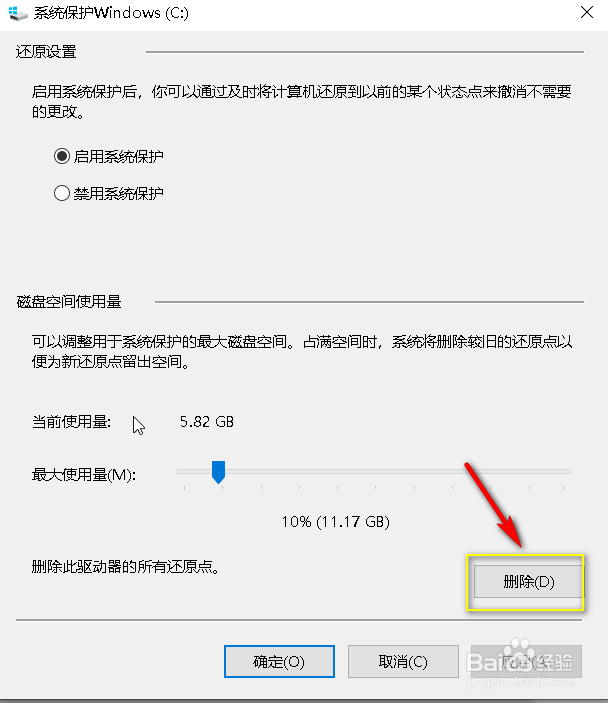
5、系统提示不可恢复,点击继续,如下图所示

6、系统还原点删除成功,点击提示消息的关闭,如下图所示
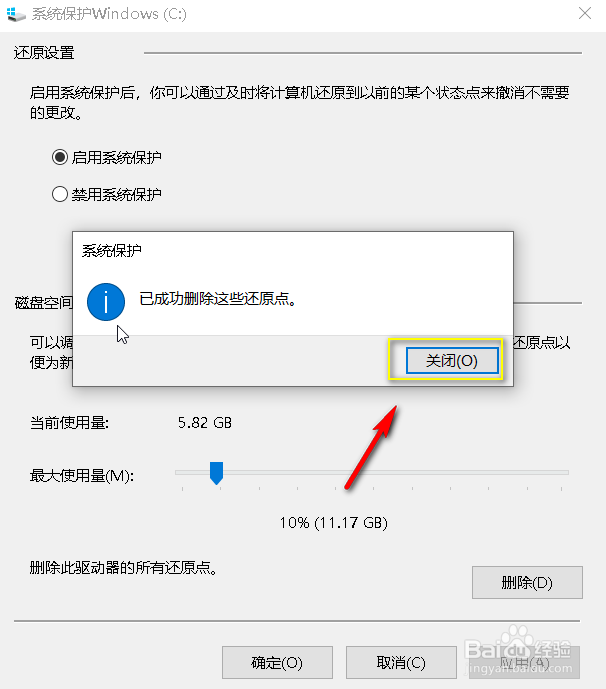
7、返回系统还原点配置,你会发现还原点占用空间已经时0字节了,如下图所示
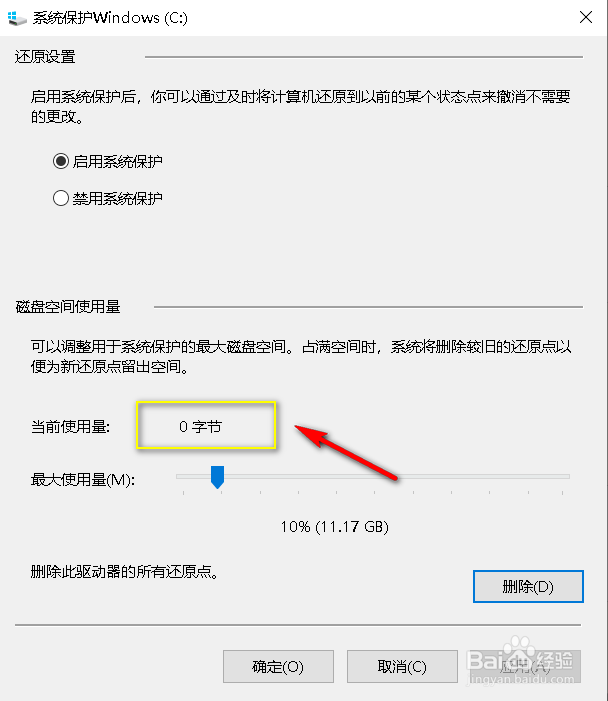
声明:本网站引用、摘录或转载内容仅供网站访问者交流或参考,不代表本站立场,如存在版权或非法内容,请联系站长删除,联系邮箱:site.kefu@qq.com。
阅读量:42
阅读量:173
阅读量:64
阅读量:81
阅读量:108